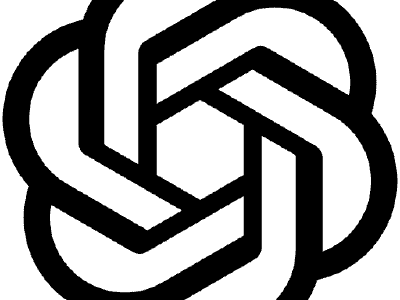Capturas de pantalla Completas en Google Chrome
Este artículo está probablemente obsoleto
Este artículo fue publicado hace más de 10 años (el 26 de agosto del 2010, para ser exactos). La información contenida puede estar muy desactualizada o ya no ser relevante.
El artículo existe como archivo de este sitio y de la antigüedad del mismo. Este blog existe en el Internet desde el 2007!
Algunos o todos los enlaces de este artículo pueden haber sido removidos o estar rotos debido a la antigüedad del mismo. Te pedimos las disculpas por cualquier inconveniente que esto pueda causar.
Google Chrome es un excelente navegador. Una de sus funciones más interesantes son los plugins. Si estás interesado en sacar capturas de pantallas, quizás sea muy tedioso que te pongas a tomarlas por partes para luego terminar uniéndolas una vez terminado el trabajo. Aquí te dejamos 3 alternativas para que puedas tomar capturas de pantalla completas y de la parte visible del sitio web.
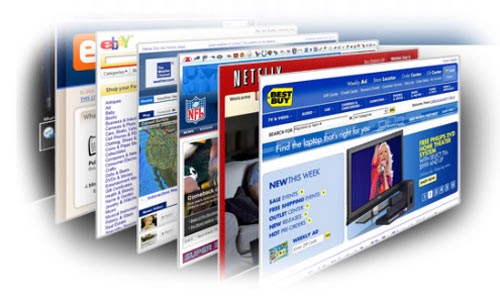
Webpage Screenshot
Este plugin permite varias configuraciones interesantes, como tomar una captura del espacio activo, de la página completa o de un área en particular. Una vez tomadas, las mostrará para que se puedan hacer ediciones sobre la marcha, como agregar texto o líneas sobre el contenido. Ideal para mostrar detalles a personas a distancia, puesto que luego puedes subirlas a la web o enviarlas por e-mail. [Descarga]
Awesome Screenshot
Al igual que el anterior, permite partes de la página web, como la parte visible o una selección del usuario, o la página completa. Mucho más estable, eso sí, que el anterior. Una vez tomada la captura permite su edición y descarga, y también la subida a su propio sitio web en un click que, a diferencia de Webpage Screenshot no lo permite, ya que primero deberás descargar la captura. Muy funcional. [Descarga]
LightShot
Sólo funciona en Windows, pero se ve prometedor ya que permite a un click, una vez obtenidas las capturas, subirlas a los más conocidos sitios de alojamiento gratuito de imágenes como ImageShack o similares. También se pueden usar atajos de teclado como CTRL+C para hacerse con la captura en el portapapeles y llevarla rápidamente a otro programa y editarla. [Descarga]
Continúa Leyendo
OpenAI lanza ChatGPT Atlas, el navegador web impulsado por IA
OpenAI, la empresa detrás del popular ChatGPT, acaba de dar un paso audaz al lanzar su primer navegador web impulsado por inteligencia artificial, …
Ser un desarrollador Android es más difícil: tiene el doble de errores de facturación que iOS
Las aplicaciones con suscripciones están en auge en 2025, pero la experiencia no es igual en todas las plataformas …